这期内容当中小编将会给大家带来有关怎么在Windows系统中配置一个ncnn环境,文章内容丰富且以专业的角度为大家分析和叙述,阅读完这篇文章希望大家可以有所收获。
一、下载VS2019并安装
1、下载地址:https://visualstudio.microsoft.com/zh-hans/vs/
2、下载后安装工作负载(安装以下三个即可)
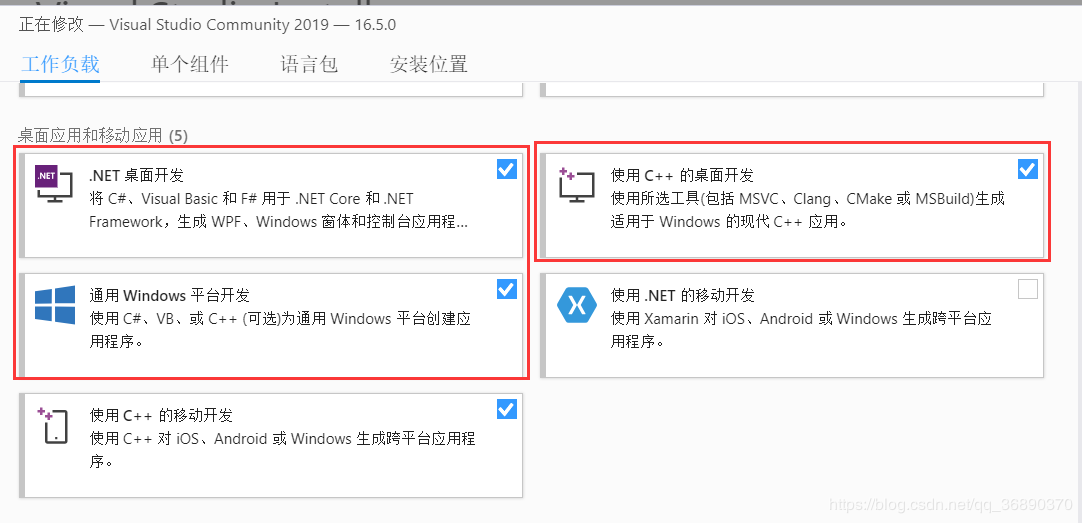
3、如果发现忘记下载某一个工作负载,可以再安装完成之后在重新安装(VS导航栏的工具->获取工具和功能)
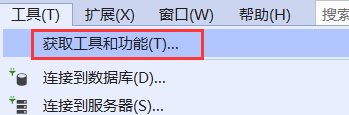
二、下载并安装cmake-3.16.5
1、下载地址:链接: https://pan.baidu.com/s/1_gTHjKRbT9nfDFsrO9bkTg 提取码: zme6
2、下载后解压
3、添加环境变量(将解压后cmake-3.16.5-win64-x64文件夹点开进入bin将该路径添加至环境变量,笔者这边的路径为:D:\software\cmake-3.16.5-win64-x64\bin)--如下图
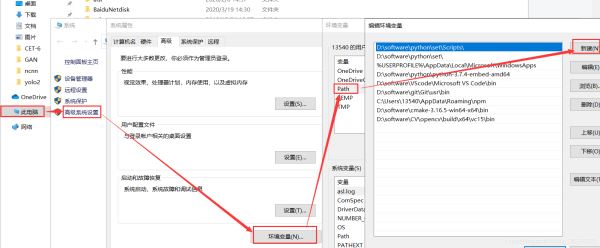
三、下载并安装protobuf-3.4.0
1、下载地址:链接: https://pan.baidu.com/s/1aQuVhRXwGR4K8Xo0Qg1WZA 提取码: hd3z
2、下载后解压
3、打开VS2019的X64命令行(注意不是cmd)
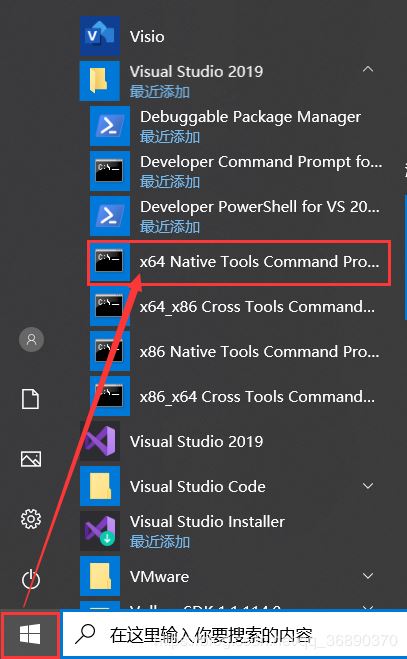
4、在VS2019的X64命令行下执行以下命令
注:<protobuf-root-dir> 为你刚刚解压的protobuf-3.4.0文件夹的根目录
> cd <protobuf-root-dir> > mkdir build-vs2019 > cd build-vs2019 > cmake -G"NMake Makefiles" -DCMAKE_BUILD_TYPE=Release -DCMAKE_INSTALL_PREFIX=%cd%/install -Dprotobuf_BUILD_TESTS=OFF -Dprotobuf_MSVC_STATIC_RUNTIME=OFF ../cmake > nmake > nmake install
5、成功后会产生build-vs2019文件夹以及该文件夹下的若干文件夹及文件
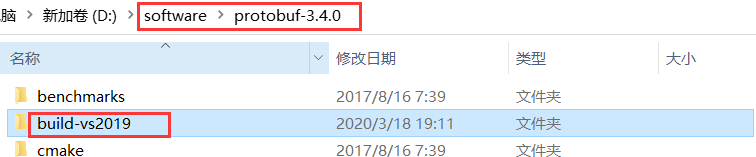

四、构建ncnn的library
1、ncnn下载地址:https://github.com/Tencent/ncnn (官网)
2、git clone该项目,或者直接下载压缩包
3、打开VS2019的X64命令行(进入到ncnn根目录下)执行以下语句
注意:cmake -G...这条命令有三个<protobuf-root-dir>需要换成之前安装protobuf-3.4.0的根目录
> cd <ncnn-root-dir> > mkdir -p build-vs2019 > cd build-vs2019 > cmake -G"NMake Makefiles" -DCMAKE_BUILD_TYPE=Release -DCMAKE_INSTALL_PREFIX=%cd%/install -DProtobuf_INCLUDE_DIR=<protobuf-root-dir>/build-vs2019/install/include -DProtobuf_LIBRARIES=<protobuf-root-dir>/build-vs2019/install/lib/libprotobuf.lib -DProtobuf_PROTOC_EXECUTABLE=<protobuf-root-dir>/build-vs2019/install/bin/protoc.exe -DNCNN_VULKAN=OFF .. > nmake > nmake install
4、成功后会产生build-vs2019文件夹以及该文件夹下的若干文件夹及文件

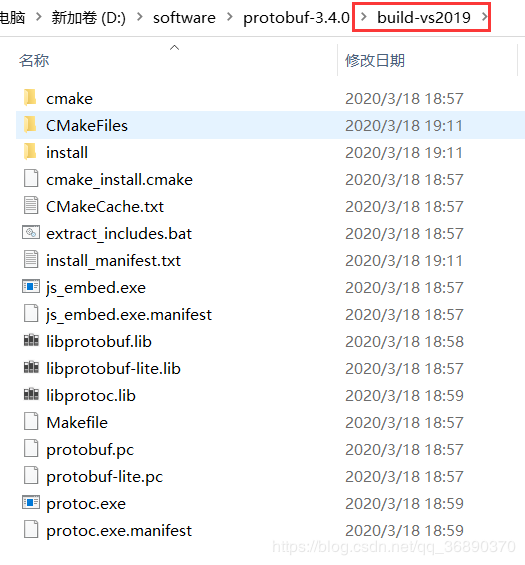
五、下载并安装opencv
1、下载地址:https://github.com/opencv/opencv/releases/tag/3.4.2
下载.exe文件(如下图)
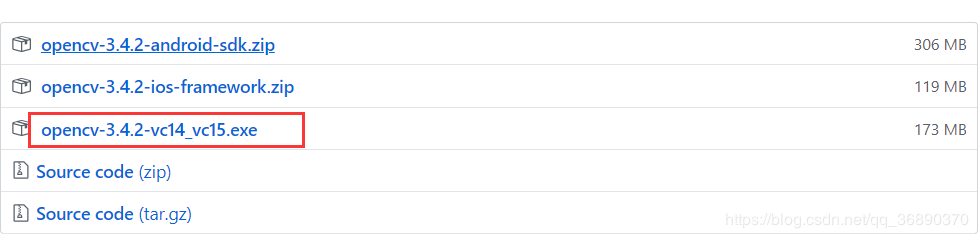
2、下载后解压
3、配置环境变量(跟cmake步骤一样,最后将“压缩包的解压路径\opencv\build\x64\vc15\bin”添加进Path即可)
上述就是小编为大家分享的怎么在Windows系统中配置一个ncnn环境了,如果刚好有类似的疑惑,不妨参照上述分析进行理解。如果想知道更多相关知识,欢迎关注亿速云行业资讯频道。
免责声明:本站发布的内容(图片、视频和文字)以原创、转载和分享为主,文章观点不代表本网站立场,如果涉及侵权请联系站长邮箱:is@yisu.com进行举报,并提供相关证据,一经查实,将立刻删除涉嫌侵权内容。